Apply
Profils utilisateurs
Lorsqu’un utilisateur est ajouté au site, un profil est créé pour lui. Le profil d’un utilisateur fournira un aperçu de l’utilisateur, y compris le ou les rôles dont il occupe, les demandes ou attributions, et quelques détails sur l’inscription et les préférences de l’utilisateur. Cet article présente une vue d’ensemble de la page du Profil de l’utilisateur.
Comment accéder au profil d’un utilisateur
Via Gérer les utilisateurs
- Accédez à Gérer les utilisateurs.
- Cliquez sur le nom de l’utilisateur.
Le profil de l’utilisateur s’affichera dans un volet effectif de l’onglet Gérer les utilisateurs.
Pour ouvrir le profil en Plein écran :
- Cliquez sur l’icône Plus dans le volet Profil utilisateur.
- Cliquez sur Afficher en plein écran.
Via Gérer les demandes
Ces étapes ne s’appliqueront qu’aux demandeurs de votre site.
- Accédez à Gérer les demandes.
- Cliquez sur le nom du demandeur.
Via l’outil de recherche
- À l’aide de l’ outil de recherche, recherchez le nom de l’utilisateur.
- Facultatif : Cliquez pour afficher uniquement : Utilisateurs.
- Cliquez sur le nom de l’utilisateur que vous recherchez.
Informations de base de l’utilisateur
Aperçu de l’utilisateur
Ceci est une image de profil rapide du candidat, le cas échéant, leur nom et tous les rôles dont ils sont membres.
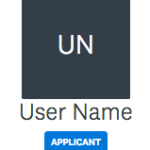
Détails de l’utilisateur
| Détails | Description |
| Nom | Nom de l’utilisateur |
| Prénom | Prénom de l’utilisateur. |
| Adresse email utilisée par l’utilisateur pour se connecter au site. | |
| Inscription | La date à laquelle l’utilisateur s’est inscrit à SurveyMonkey Apply. |
| Source d’inscription | Comment l’utilisateur s’est inscrit sur le site. |
| Dernière activité | Date de la dernière connexion de l’utilisateur au site. |
| Abonné par email | Permet de savoir si l’utilisateur est actuellement abonné à vos emails. |
| Actif | Indique si la personne a activé son compte sur le site. |
| Vérifié(e) | S’affichera si l’utilisateur a vérifié son adresse email sur le site. |
| ID | ID unique de l’utilisateur. C’est ce numéro qui permettra de connecter l’utilisateur aux demandes créées. Ce numéro d’identification ne peut pas être modifié pour le compte utilisateur. Toutefois, le nom et l’adresse email peuvent être modifiés. |
| Préférence de langue | La langue préférée définie dans les Paramètres du compte. Les langues affichées dépendent de celles que vous avez ajoutées à la section de traduction de votre site. |
| Fuseau horaire | Fuseau horaire défini dans les paramètres du compte. |
| Champs personnalisés | Tout champ personnalisé spécifique à l’utilisateur appliqué à cet utilisateur. Les champs disponibles varient en fonction des rôles auxquels l’utilisateur est membre. |
Informations complémentaires sur le rôle
Dans le profil d’un utilisateur, des informations supplémentaires s’afficheront pour chaque rôle. Par exemple, les demandeurs afficheront leurs demandes et les formulaires d’éligibilité applicables, tandis que les évaluateurs afficheront les informations relatives à leur attribution.
Demandeurs
Les utilisateurs qui sont demandeurs sur le site pourront, à partir de leur profil utilisateur, voir et accéder à leurs demandes sur le site. Si vous avez créé un quiz d’éligibilité, vous pourrez également voir les réponses que le candidat a fournies à son formulaire d’éligibilité.


Évaluateurs
Les utilisateurs demandeurs de votre site verront un aperçu des attributions qui leur ont été attribuées sur le site. Pour des informations plus détaillées sur les attributions, accédez à la section Gérer les évaluations du site.

Recommandeurs
Pour les utilisateurs recommandeurs de votre site, vous pourrez voir un aperçu des demandeurs qui leur ont demandé une recommandation.

Utilisateurs avec plusieurs rôles
Si un utilisateur est dans plusieurs rôles, les informations ci-dessus seront toujours disponibles dans son profil utilisateur, mais elles s’afficheront dans des onglets distincts.

Actions supplémentaires
Dans le profil utilisateur, vous pouvez effectuer quelques actions supplémentaires à l’aide de l’utilisateur.